

|
U盘,全称USB闪存盘,英文名“USB flash disk”。 它是一种使用USB接口的无需物理驱动器的微型高容量移动存储产品,通过USB接口与电脑连接,实现即插即用。U盘连接到电脑的USB接口后,U盘的资料可与电脑交换。而之后生产的类似技术的设备由于朗科已进行专利注册,而不能再称之为“优盘”,而改称“U盘”。后来,U盘这个称呼因其简单易记而因而广为人知,是移动存储设备之一。现在市面上出现了许多支持多种端口的U盘,即三通U盘(USB电脑端口、iOS苹果接口、安卓接口)。 当前位置 > 主页 > 文章中心 >
用U盘安装Win10如何调整扬声器音质发表时间:2015-10-15 14:11 浏览:次
在微软的系统中,我们可以通过桌面右下方的任务栏上的图标来调整我们电脑的音量。最近有一位刚用U盘安装Win10系统的用户在QQ询问小编说要如何将我们电脑的音质调好一点呢?今天小编就来给大家讲讲Win10如何调整扬声器的音质。
具体的操作步骤如下:
一.首先我们需要移动我们的鼠标并用鼠标的右键单击桌面右下方的任务栏通知区域的声音图标,在系统弹出来的的菜单中单击选择“播放设备”这个选项。值得注意的是如果我们的电脑是高清晰音频管理器,那么需要在右键菜单中选择“声音管理器”。
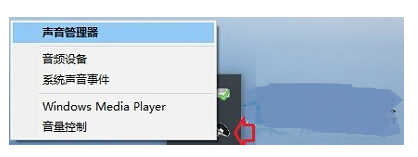
二、我们在声音的窗口中,在播放的选项下面,移动鼠标并用鼠标的右键单击播放设备,耳机或者扬声器,最后在菜单中用鼠标选中“属性”。
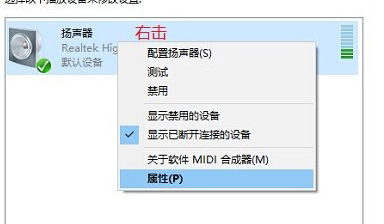
三、接下来我们在扬声器属性对话框中用鼠标选中并点击转至“高级”的选项卡,接下来用鼠标点击默认格式选项后面的向下箭头,最后根据自己的需求选择相对应的音质,然后用鼠标点击确定后即完成了我们全部的操作。
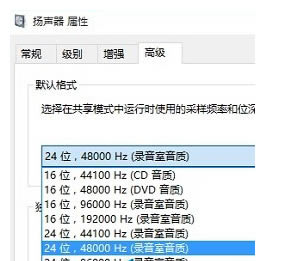 上文就是关于Win10扬声器音质怎么调整的全部内容。只需要简单的三个步骤,我们就能轻松地提升我们电脑的扬声器音质了,感兴趣的用户快来学习一下吧。 下一篇:用U盘安装Win10如何区分64位和32位系统
上一篇:用U盘安装Win10后如何处理出现文件损坏
U盘最大的优点就是:小巧便于携带、存储容量大、价格便宜、性能可靠。 |
温馨提示:喜欢本站的话,请收藏一下本站!